Jak automatycznie wypełniać komórki przyrostowe w programie Excel?
Podczas pracy z arkuszami Excela bardzo często wypełnia się komórki przyrostowe. Komórki przyrostu(Increment) to komórki, w których wartości liczbowe są ułożone ze stałą wartością przyrostu w całej kolumnie. Mogą to być liczby sekwencyjne, takie jak 1,2,3 itd., lub ze stałymi przyrostami, takimi jak 73, 76, 79, 82 itd.

Automatycznie wypełniaj komórki przyrostowe(Increment Cells) w programie Excel
- Jak automatycznie wypełniać komórki przyrostowe w programie Excel za pomocą funkcji autouzupełniania(Autofill)
- Jak automatycznie wypełniać komórki przyrostowe w programie Excel(Excel) za pomocą formuły?
Co ciekawe, nie potrzebujemy nawet formuły na to działanie. Wystarczyłaby funkcja Autofill . Chociaż omówimy również formułę.
Zwiększaj liczby, gdy wartość zmienia się w innej kolumnie za pomocą autouzupełniania(Autofill) w programie Excel
Możesz automatycznie wypełniać komórki przyrostowe w programie Excel za pomocą funkcji autouzupełniania( fill increment cells in Excel using the Autofill function) w następujący sposób:
Wybierz kolumnę i wprowadź wartości liczbowe w pierwszych 2 komórkach. Różnica między wartościami liczbowymi w tych dwóch komórkach powinna być wartością przyrostu, a komórka z niższą wartością powinna znajdować się nad komórką o wyższej wartości.
Teraz kliknij w dowolnym miejscu poza komórką, a następnie ponownie wybierz te 2 komórki.
Spowoduje to podświetlenie funkcji autouzupełniania(Autofill) .
Kliknij(Click) kropkę w prawym dolnym rogu zaznaczenia i przeciągnij zaznaczenie w dół do komórki, do której potrzebujesz zwiększonej listy.
Np. Załóżmy, że musisz automatycznie wypełnić komórki przyrostu w kolumnie B, zaczynając od komórki B3 do B10 , tak że pierwsza wartość to 65, a wartość przyrostu to 3.
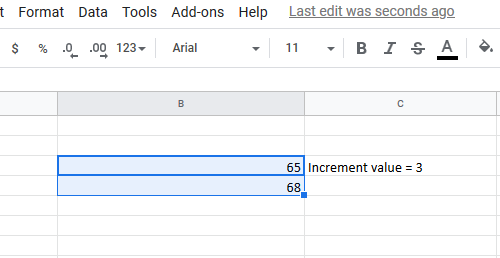
Wstaw(Insert) wartość 65 w komórce B3 i 68 (65+3) w komórce B4. Teraz kliknij poza komórką i ponownie wybierz zarówno komórkę B3, jak i B4.
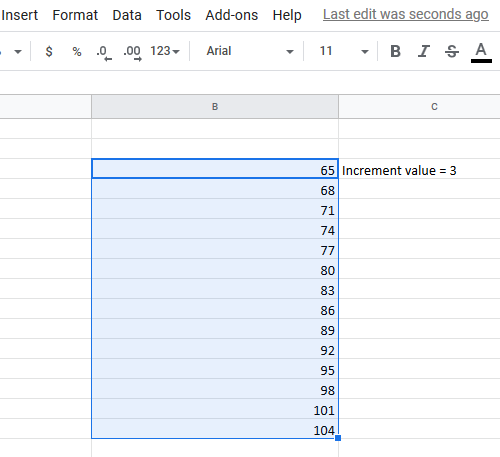
Używając kropki w prawym rogu zaznaczenia, przeciągnij listę w dół do komórki B10 .
Wypełnij(Fill) przyrostowe wartości komórek w Excelu(Excel) za pomocą formuły
Nawet podczas korzystania z formuły musiałbyś użyć opcji Wypełnij(Fill) . Jednak w tym przypadku należy wprowadzić wartość przyrostu zamiast dodawać ręcznie. Wzór na wartość przyrostu to:
=<first cell in list from which you start incrementing>+<increment value>
Gdzie,
- <pierwsza komórka na liście, od której zaczynasz inkrementację> to pierwsza komórka w kolumnie, od której zaczynasz zliczanie inkrementacji.
- <wartość przyrostu> to wartość każdego kolejnego przyrostu.
Np . Rozważmy(Let) przypadek z wcześniejszym przykładem. W takim przypadku możemy wprowadzić następującą formułę w komórce B4:
=B3+3
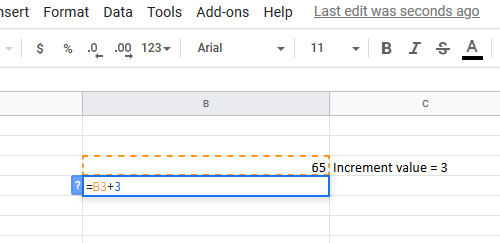
Następnie po prostu przeciągnij formułę do komórki B10 za pomocą opcji Wypełnij(Fill) .
Aby to zrobić, kliknij poza komórką B4 i ponownie ją (tylko komórka B4, a nie cały zaznaczenie) i przeciągnij formułę w dół do komórki B10 .
Related posts
Excel nie może dodawać ani tworzyć nowych komórek; Jak to naprawić?
Jak zastosować weryfikację danych do komórek w programie Microsoft Excel
Jak znaleźć i podświetlić zduplikowane komórki w programie Excel?
Jak zablokować lub odblokować komórki w programie Excel? (2022)
Połącz komórki między arkuszami i skoroszytami w programie Excel
Jak obliczyć procentowy wzrost lub spadek w programie Excel?
Jak korzystać z funkcji automatycznego typu danych w programie Excel?
Jak zablokować komórki w programie Microsoft Excel
Jak korzystać z funkcji Rept w programie Excel
Jak korzystać z funkcji DCOUNT i DCOUNTA w programie Excel?
Jak zablokować komórki w formule Excela, aby je chronić?
Jak scalić komórki, kolumny i wiersze w programie Excel
Użyj okna obserwacyjnego programu Excel do monitorowania ważnych komórek w skoroszycie
Jak wydrukować wybrane komórki w Excelu lub Arkuszach Google na jednej stronie?
Microsoft Excel próbuje odzyskać Twoje informacje
Jak dodać linię trendu w arkuszu programu Microsoft Excel
Jak korzystać z funkcji Speak Cells programu Excel
Oblicz odchylenie standardowe i błąd standardowy średniej w programie Excel
Jak korzystać z funkcji DNI.ROBOCZE w programie Excel?
Jak ukryć arkusze, komórki, kolumny i formuły w programie Excel
